Tus nqi sib cais ntawm tus lej (CSV) yog cov ntaub ntawv uas muaj cov ntaub ntawv cov lus pom hauv cov ntawv yooj yim (cov ntawv uas tsis tau sau lossis suav ua qauv), xws li email tiv tauj (email lossis email). Txawm hais tias koj tuaj yeem qhib CSV cov ntaub ntawv siv ntau txoj haujlwm, xws li kho cov ntawv sau, nws yog lub tswv yim zoo los qhib lawv siv daim ntawv nthuav qhia, xws li Microsoft Excel, OpenOffice Calc, lossis Google Sheets. Txhawm rau qhib CSV cov ntaub ntawv, koj yuav tsum nyem qhov "Qhib" xaiv nyob rau hauv "Cov ntaub ntawv" ntawv qhia zaub mov, xaiv CSV cov ntaub ntawv, thiab teeb tsa tus zauv teeb tsa yog tias cov ntaub ntawv tsis pom zoo. Cov kauj ruam teev tseg hauv kab lus no tuaj yeem siv hauv Google Ntawv. Txawm li cas los xij, koj yuav tsum xub xa cov ntawv CSV mus rau Google cov servers. Yog li ntawd, xyuas kom cov ntaub ntawv raug sau thiab khaws cia kom zoo.
Kauj ruam
Txoj Kev 1 ntawm 3: Microsoft Excel
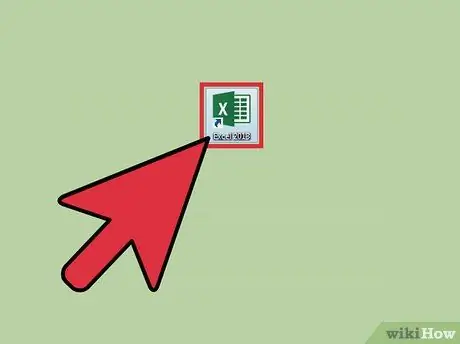
Kauj Ruam 1. Khiav Microsoft Excel hauv computer
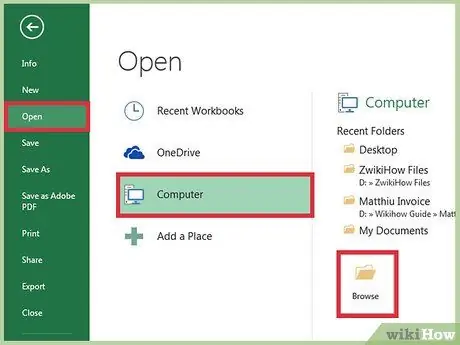
Kauj Ruam 2. Nyem rau “File” menu thiab xaiv qhov “Open” option
Cov ntawv qhia zaub mov no yog nyob rau sab laug-sab laug ntawm lub qhov rais. Nyem rau nws yuav qhib lub qhov rai uas koj tuaj yeem xaiv cov ntaub ntawv khaws cia hauv koj lub computer.
Koj tseem tuaj yeem nias Ctrl + O (rau Windows) lossis nias Cmd + O (rau Mac) kom qhib lub qhov rai qhib
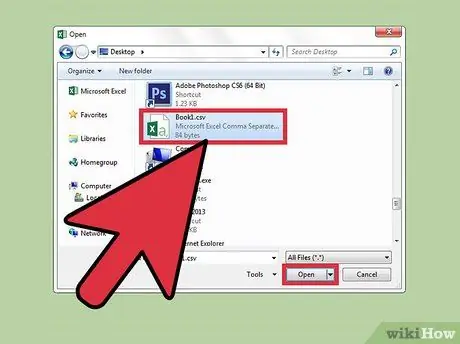
Kauj Ruam 3. Xaiv CSV cov ntaub ntawv thiab nyem lub pob "Qhib"
Cov ntawv yuav qhib thiab nthuav tawm hauv Microsoft Excel daim ntawv tshiab.
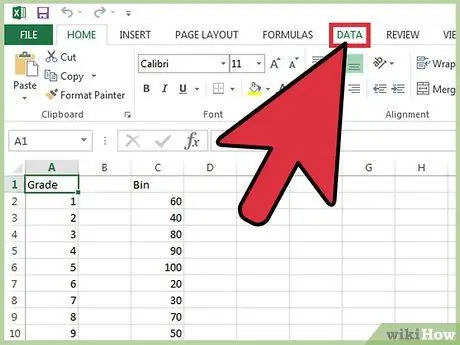
Kauj Ruam 4. Nyem rau “Cov Ntaub Ntawv” tab kom nkag mus rau qhov “Text to Columns” lub qhov rai wizard (yeem)
Microsoft Excel tuaj yeem ua cov ntaub ntawv zoo dua yog tias tag nrho cov ntawv muaj nyob hauv CSV cov ntaub ntawv raug khaws cia hauv kab ntawv. "Cov Ntaub Ntawv" tab nyob rau sab saum toj ntawm cov ntawv qhia zaub mov thiab yuav tso saib ntau yam kev xaiv tshwj xeeb rau cov ntaub ntawv teeb tsa.
Yog tias koj xav faib cov kab tshwj xeeb, nyem thiab rub tus cursor txhawm rau hais qhia kab uas koj xav faib
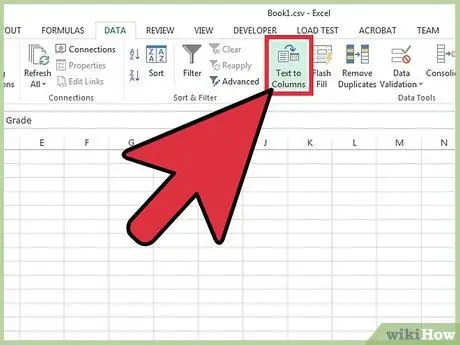
Kauj Ruam 5. Nyem qhov "Text to Columns" xaiv
Qhov kev xaiv no yog ib qho ntawm cov kev xaiv muaj nyob hauv "Cov Ntaub Ntawv" tab. Nyem rau ntawm nws yuav qhib qhov "Text to Columns" lub qhov rai wizard.
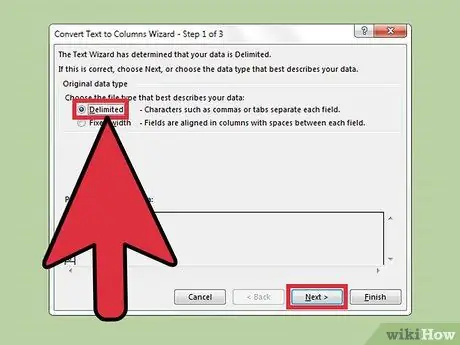
Kauj Ruam 6. Nyem qhov "Delimited" xaiv thiab nyem rau "Next" khawm
Kauj Ruam 7. Kos rau lub thawv "Comma" thiab nyem rau "Finish" khawm
Txhua cov ntawv yav dhau los sib cais los ntawm tus lej yuav muab tso rau hauv kab sib cais.
Txoj Kev 2 ntawm 3: OpenOffice Calc
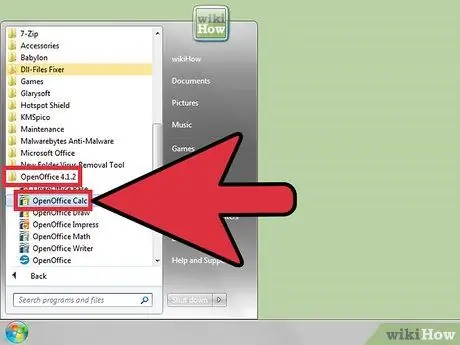
Kauj Ruam 1. Rub tawm thiab qhib OpenOffice Calc
Xaiv koj lub khoos phis tawj lub operating system hauv cov ntawv qhia zaub mov nco thiab nyem rau "Download" khawm. Khiav lub installer thiab xaiv Open Office program koj xav teeb tsa hauv koj lub computer. Txhawm rau qhib CSV cov ntaub ntawv, txhua yam koj xav tau yog OpenOffice Calc.
OpenOffice yog software (software) uas tuaj yeem tau txais dawb
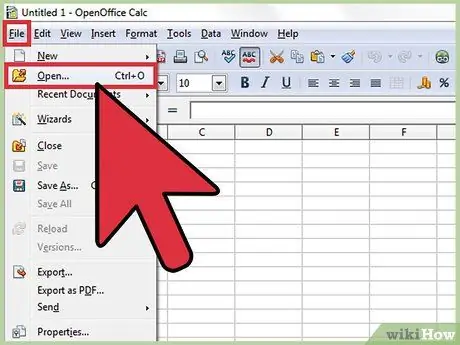
Kauj Ruam 2. Nyem rau “File” menu thiab xaiv qhov “Open” option
Cov ntawv qhia zaub mov no yog nyob rau sab laug-sab laug ntawm lub qhov rais. Nyem rau nws yuav qhib lub qhov rai uas koj tuaj yeem xaiv cov ntaub ntawv khaws cia hauv koj lub computer.
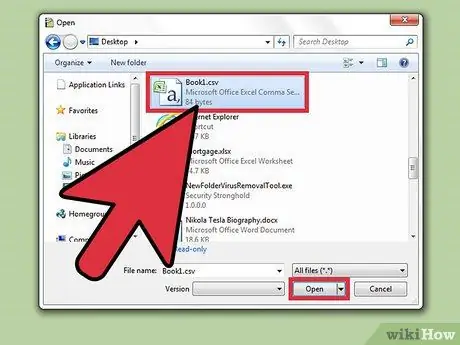
Kauj Ruam 3. Xaiv CSV cov ntaub ntawv thiab nyem lub pob "Qhib"
Tom qab ntawv, cov ntawv yuav raug qhib hauv OpenOffice Calc program.
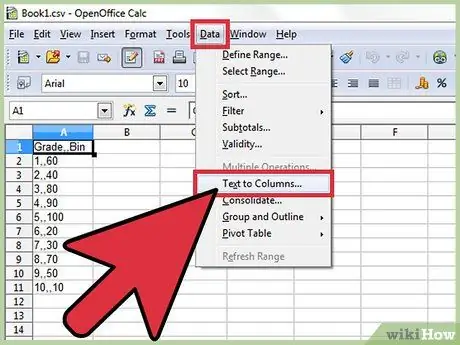
Kauj Ruam 4. Nyem rau “Cov Ntaub Ntawv” ntawv qhia zaub mov thiab xaiv qhov “Text to Columns” option (optional)
Yog tias OpenOffice Calc tsis qhia cov ntaub ntawv kom raug, koj tuaj yeem teeb tus delimiter koj tus kheej los kho nws. Cov ntawv "Cov ntaub ntawv" yog nyob rau sab saum toj ntawm cov ntawv qhia zaub mov.
Yog tias koj xav faib cov kab tshwj xeeb, nyem thiab rub tus cursor txhawm rau hais qhia kab uas koj xav faib
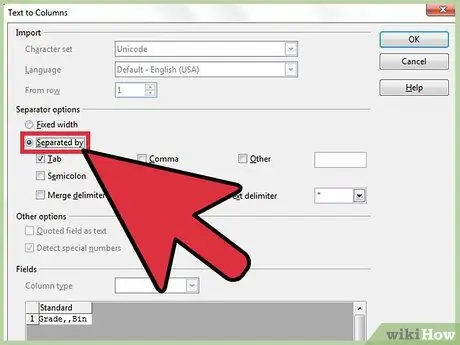
Kauj Ruam 5. Xaiv qhov "Separe By" xaiv
Qhov kev xaiv no nyob hauv ntu "Separator Options".
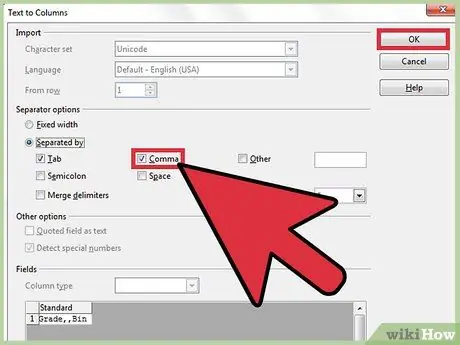
Kauj Ruam 6. Txheeb lub npov "Comma" thiab nyem lub pob "OK"
Tom qab ntawd, txhua cov ntawv yav dhau los sib cais los ntawm tus lej yuav muab tso rau hauv kab sib cais.
Txoj Kev 3 ntawm 3: Google Ntawv
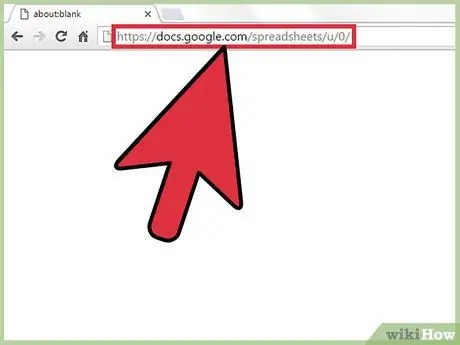
Kauj Ruam 1. Qhib Google Sheets lub vev xaib hauv browser thiab kos npe rau hauv koj tus lej Google
Sau tus username thiab password thiab nyem rau lub pob "Tom ntej".
- Google Sheets yog siv dawb. Txawm li cas los xij, koj yuav tsum muaj Google account txhawm rau siv nws. Yog tias koj tsis muaj Google tus lej, nyem rau "Tsim Tus lej" khawm thiab ua raws cov lus qhia uas tshwm ntawm qhov screen los tsim Google account tus username thiab password.
- Google Cov Ntawv kuj tseem tuaj yeem nkag ncaj qha los ntawm Google Drive.
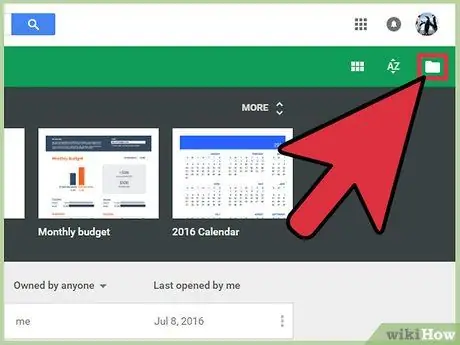
Kauj Ruam 2. Nyem rau “Qhib cov ntawv khaws cov ntawv” khawm (Qhib Cov Ntaub Ntawv Xaiv)
Lub pob no yog lub cim nplaub tshev thiab nyob rau sab xis saum toj ntawm nplooj ntawv (nplooj ntawv). Nyem rau nws yuav qhib qhov "Qhib Cov Ntaub Ntawv" qhov rai.
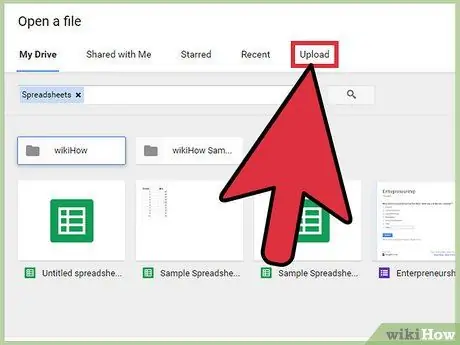
Kauj Ruam 3. Nyem rau "Upload" tab
Nyem rau nws yuav qhib lub tab uas koj tuaj yeem xa cov ntaub ntawv CSV.
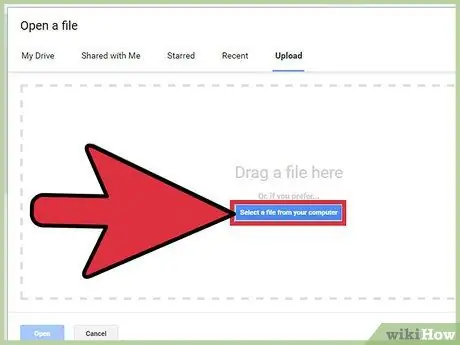
Kauj Ruam 4. Luag thiab xa cov ntawv CSV hauv qhov Upload tab
Tom qab ntawd, ib qho bar qhia txog txheej txheem upload yuav tshwm ntawm qhov screen.
Koj tseem tuaj yeem nyem qhov "Xaiv cov ntawv txhawm rau upload" khawm nyob hauv nruab nrab ntawm "Qhib cov ntaub ntawv" qhov rai thiab tshawb rau CSV cov ntaub ntawv khaws cia hauv koj lub computer
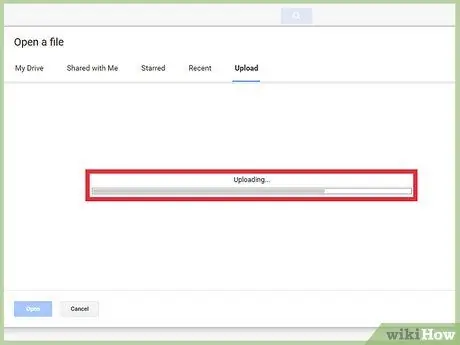
Kauj Ruam 5. Tos rau CSV cov ntaub ntawv kom tiav kev rub tawm
Cov ntaub ntawv yuav raug qhib los ntawm Google Cov Ntawv thaum nws ua tiav kev rub tawm.
- Cov txheej txheem no yuav siv sijhawm li ob peb feeb mus rau ob peb feeb, nyob ntawm qhov loj ntawm cov ntawv.
- Google Cov Ntawv yuav cia li cais txhua cov ntaub ntawv muaj nyob hauv CSV cov ntaub ntawv nrog tus lej cim tseg. Txoj kev no, cov ntawv uas yav tas los tau cais los ntawm tus lej yuav muab tso rau hauv kab sib cais.







